[ATG - Alternate Terrian Generation]
03. 설정 조절로 원하는 월드 만들기
본 글은 ATG-1.7.10-0.12.0 및 BiomesOPlenty-1.7.10-2.1.0.2027-universal 을 기준으로 작성되었습니다.

지형도 이어주고 기후변화도 유연하게 만들어주는 ATG에도 뼈아픈 단점이 하나 있었으니..
그건바로 부분적으로 지형이 너무 험난하게 나온다는 것 입니다. 보기좋은 떡이 먹기 좋은법이지만 운이 나쁘면 계속해서 가파른 산만 나오게되고.. 끔찍한 난이도의 평지화를 하거나 결국 내산지 플레이를 해야 합니다. 넓은공간을 필요로 하는 모드팩을 플레이 중 이라면 멋진 산 중턱 공중에 평지플렛폼들이 흉물처럼 자라날 수도 있죠.
다행히도 ATG에서는 별도의 config 파일을 제공하여 사용자가 입맛대로 지형 설정을 조절할 수 있습니다.
심지어 지형 뿐만 아니라 기후의 습도, 온도까지 조절 가능하여 끝없이 엄청나게 가파른 사막맵만 나오는 컨셉플레이도 가능해집니다.

컨피그 파일은 config\atg 폴더에 위치해 있으며 이 글에서 다룰 파일은 atg.cfg 입니다.
컨피그 파일의 한문단 한문단을 짚고 내려가면서 자세히 설명을 드리겠습니다.
atg.cfg
# Configuration file
biomeids {
- 바이옴 ID 와 관련된 설정들입니다. ID충돌이 나서 수동으로 바꿔야 할 때 사용합니다. 일반적인 상황이면 그냥 둡니다.
# World ID for ATG. Don't change this unless you are having problems.
I:ATGWorldID=9
# Set to 0 to disable a biome entirely. Do NOT disable biomes on a generated world!
I:GravelBeach=141
I:Shrubland=142
I:SnowyBeach=143
I:Steppe=144
I:TropicalShrubland=145
I:Tundra=146
I:Volcano=147
I:Woodland=148
}
climate {
- 행성의 기후를 시뮬레이트하는 설정입니다. 이 설정을 사용하면 지구의 적도 ~ 극지방의 기후변화처럼 적도부근은 사막위주로, 극지방에는 설원, 빙하지형 위주로 생성됩니다. 사용하게 되면 기존의 ATG의 무작워로 설정되는 온도맵은 무시됩니다.
- 해당 설정란의 최하단 B:UseClimate 를 true 로 변경했을 때만 적용됩니다.
# Set to true to make sure 0,0 lies in a temperate zone.
B:ClimateCentre=false
- 적도 기준을 정하는 설정입니다. 이 값을 true로 바꿀 시 좌표 0, 0 을 맵의 적도(가장 온난한 기후)이자 기준점으로 설정합니다.
# Maximum BASE (before height) temperature for the climate gradient, found at the equator. Default: 0.9.
D:ClimateMaxTemp=0.9
- 적도지방에 포함되는 기후의 최고 기본온도를 설정합니다. 즉 적도지방이 되는 곳은 최소온도 0.9 이상의 기후들이 생깁니다.
# Minimum BASE (before height) temperature for the climate gradient, found at the poles. Default: 0.4.
D:ClimateMinTemp=0.4
- 극지방에 포함되는 기후의 최소 기본온도를 설정합니다. 즉 극지방이 되는 곳은 최소온도 0.4 미만의 기후들이 생깁니다.
# Distance in blocks from pole to pole. Temperature gradient repeats beyond this. Default: 10000.
I:ClimatePeriod=10000
- 북쪽 극지방과 남쪽 극지방 사이의 거리를 정합니다.
# Climate type - 0: Looping. 1: Cold-hot-cold, cold continues to north and south. 2: Cold-hot, cold continues north, hot continues south.
I:ClimateType=0
- 기후의 타입을 정합니다.
- 0은 극지방 위쪽으로 다시 적도가 나오고, 그위로 다시 극지방이 나오는 무한루프입니다.
- 1은 남쪽과 북쪽 극지방을 끝으로 계속해서 냉대 기후가 펼쳐집니다.
- 2는 남쪽으로는 온화한 기후가, 북쪽으로는 냉대 기후가 계속해서 펼쳐집니다.
# Use alternating bands of hot and cold to simulate the poles and equator. Overrides generator settings for temperature.
B:UseClimate=false
- 해당 옵션을 true로 바꿔야 climate 속 설정들이 활성화됩니다.
}
features {
- 몇가지 추가적인 기능(?)을 설정하는 곳 입니다.
# Generates boulders and rocks to add interest. A major feature of volcanoes.
B:Boulders=true
- 돌덩이를 추가합니다.

# Adds coal, iron, gold and emeralds to mountain peaks. Disable if you want to use a different mod to manage ore generation.
B:HighAltitudeOres=true
- 높은 고도에도 광물을 생성합니다.. 만 작동하는걸 본 적이 없습니다.
# Generate flowing rivers which follow the terrain. Can sometimes be messy.
B:Rivers=true
- 강을 생성합니다.

# Set to false to replace the magma in volcanoes with cobble. Does not disable the volcano biome.
B:VolcanoMagmaShafts=true
- 화산에 지하까지 내려가는 용암기둥을 생성합니다. 용암기둥의 유무에만 영향을 주고 화산이 생성되는 것에는 영향을 주지 않습니다.
}
generator {
- 맵 생성과 관련된 설정을 다룹니다. 여기서부터가 진짜입니다.
- 중간중간 스크린샷은 BOP 적용 + level-seed=fasd 로 나온 월드사진입니다.
- 사진을 클릭하면 확대해서 볼 수 있습니다.
# Scale value for biome sub-blobs. Controls the size of biomes *within* biome groups, NOT the biome groups themselves. This has essentially no effect without additional biome mods, but with them it controls the area of terrain that might be one type of forest instead of another type, within a forested zone. Adding one doubles the biome size, subtracting 1 halves it. Minimum: 1, Default: 4.
I:BiomeBlobScale=4
- 서브 바이옴 블롭 구역의 크기를 조절합니다. 하지만 바이옴 그룹의 사이즈에는 관여를 하지 않습니다.
- 바이옴 그룹이란 비슷한 기후의 바이옴들을 합쳐놓은 것 입니다.(예 : 평지-숲 = {Forest, 자작나무 숲, 플레인, 그레스렌드, 등..})
- 서브 바이옴 블롭은 바이옴 그룹에 속해있는 각각의 바이옴들을 뜻합니다.
- ATG는 온습도에 맞는 바이옴 그룹 영역을 배정 후 해당 그룹 속에 있는 바이옴들로 체웁니다.
- 이 값이 낮으면 각각의 바이옴들의 영역이 작아지기 때문에 하나의 바이옴 그룹에 여러가지 바이옴들이 생겨나게 됩니다.
- 반면에 이 값을 높히면 바이옴 그룹에 배정받는 바이옴들의 넓이가 넓어지기 때문에 하나의 바이옴 그룹에 소수의 바이옴들이 넓게 자리잡고 있게 됩니다.
- 너무 작은값을 주면 여러개의 바이옴이 섞여나와 잔디의 색깔이 뒤죽박죽이 됩니다. 반면에 너무 넓게주면 한두가지 바이옴만 넓게 펼쳐져 있게 됩니다.


I:BiomeBlobScale=1(위) 와 3(아래)의 비교사진입니다.
아래쪽 사진이 위쪽 사진보다 소수의 바이옴이, 넓게 자리하고 있는것을 보실 수 있습니다.
# Multiplier for height generation. The base height generated is multiplied by this - lower means lower peaks and smoother slopes, higher means more tall mountains, and more chance of volcanoes. 0.0 = all bedrock. Best used to counter negative offsets. Default: 1.0.
D:HeightMultiplier=1.0
- 높이맵(지형)의 전체적인 높이 배수를 설정합니다. 높게 설정할수록 전체적으로 높은 지형이 나옵니다. 높은 산이 등장하고 바다의 넓이가 줄어듭니다.
반면에 낮게 설정할 경우 산봉우리만 해수면 위로 나오게 됩니다. 0.05 단위로 설정하면 좋습니다.


D:HeightMultiplier=0.8의 사진(위)과 1.2의 사진(아래) 입니다.
I:BiomeBlobScale 설정값의 스크린샷과 비교하면 편합니다. 위쪽 사진은 높이가 전체적으로 낮아져서 사바나 기후(갈색 풀)가 위쪽 언덕으로 넘어온 것을 볼 수 있습니다. 하지만 아래쪽 사진은 해저지형이 위쪽으로 올라오면서 아래쪽으로 넓은 평원이 생겼습니다.

높이 1.2에서는 산들의 높이도 높아져 화산을 쉽게 찾아볼 수 있습니다.
# Scale modifier for the terrain height noise field. Controls the x/z scale of the terrain. Increase to spread out the land, meaning smoother slopes with no net height change, reduce to make things steeper. Default: 1.0.
D:HeightNoiseScale=1.0
- 높이맵의 한 타일당 x/z 크기를 정하는 설정입니다. 높이맵에는 변화를 주지 않습니다. 사진으로 보면 이해하기 편합니다.


좌측이 노이즈 스케일 값이 작을 때의 맵 결과물, 오른쪽이 클 때의 맵 결과물 입니다.
값이 낮으면 높고 뾰족뾰족한 지형이 나오는 반면에, 값이 높으면 완만한 지형이 나옵니다.


위쪽 스샷은 D:HeightNoiseScale=0.50의 스샷이고
아래 사진은 1.50입니다.
위쪽 스크린샷의 지형은 깎아내린 높은절벽이 많은 반면 아래쪽 스샷은 완만한 언덕이 많이 보입니다.
# Flat modifier to height generation, added to the height of the world, in blocks. 1.0 = 255 blocks. Try values like +/-0.03. Default: 0.0.
D:HeightOffset=0.0
- 맵의 전체 높이의 절대값을 조절합니다. 1/256은 0.0039이니 이 값을 0.04씩 낮추면 전체 월드가 약 10칸씩 낮아집니다.
- 너무 큰 변경을 가하면 배드락이 보이는 바다나 산 정상이 높이제한에 걸려 y 256에 평지가 생길 수 있습니다.
# Multiplier for moisture generation. Increase for more variation in the moisture of biomes, reduce to make them more even. 0.0 = all dry. Default: 1.0.
D:MoistureMultiplier=1.0
- 습도맵의 전체적인 배수를 설정합니다. 이 값이 낮을수록 전체적으로 건조한 기후(사막, 눈조차 없는 추운 황무지, 데드 포레스트)가 많이 출현하고, 높을수록 전체적으로 습한 기후(눈, 얼음이 많은 극지방, 정글, 늪지대)가 많이 출연합니다. 0.1 단위로 수정하는게 좋습니다.
# Scale modifier for the moisture noise field. Like the temerature scale, but for the moisture map. Reducing this makes moisture patches smaller. Default: 1.0.
D:MoistureNoiseScale=1.0
- 습도맵의 한 타일당 x/z 크기를 정하는 설정입니다. 높이맵의 노이즈 스케일과 비슷합니다. 값이 높을수록 한가지 습도값이 넓게 나오게 됩니다. 낮은값을 넣으면 짧은 거리마다 기후의 습도가 바뀝니다.
# Flat modifier to moisture, added to global noisture. Positive means wetter, negetive means dryer. 1.0 = jungle/swamp. Try values like +/-0.1. Default: 0.0.
D:MoistureOffset=0.0
- 습도맵의 전체 습도값을 조절합니다. -1.0에 가까워질수록 건조한 기후가, 1.0에 가까워질수록 습한 기후가 나옵니다.
# Multiplier for temperature generation. Increase this for more drastic temperature differences, reduce to make the world temperature more even. 0.0 = all ice. Not valid for climate mode. Default: 1.0.
D:TemperatureMultiplier=1.0
- 온도맵의 배수입니다. 1보다 높을 경우 온도차이가 심한 기후변화가 나타납니다. 0.0 ~ 1.0 사이일 경우 0에 가까울수록 거리에 따른 온도 변화가 줄어들고, 0.0으로 설정하면 모든 기후가 냉대 기후로 나오게 됩니다.
- 위에 설정 중 UseClimate를 true로 설정하면 작동되지 않습니다.
# Scale modifier for the temperature noise field. Increasing this makes the temperature gradient bigger, meaning you have to travel further to see a change in temperature. Default: 1.0.
D:TemperatureNoiseScale=1.0
- 높이맵과 습도맵이랑 비슷합니다. 높은값을 줄 수록 거리별 기후의 온도변화가 적어지고 낮은값을 줄수록 거리별 기후의 온도가 빈번하게 바뀝니다.
# Flat modifier to temperature, added to the global temperature map. Positive is hotter, negetive is colder. 1.0 = desert. Try values like +/-0.1. Not valid for climate mode. Default: 0.0.
D:TemperatureOffset=0.0
- 마찬가지로 온도맵의 전체 온도를 조절합니다. -1.0에 가까울수록 전체적으로 냉대 기후가, 1.0에 가까울수록 전체적으로 열대 기후가 나타납니다.
}
imagemap {
이미지맵에 대한 설명은 다음다음다음 강좌에서 다루겠습니다.
.
.
.
}
#eof
여기까지 컨피그 내용 설명이였습니다.
다음 글에서는 설정파일을 응용한 몇가지 지형 예제를 살펴보겠습니다.

모드 원문이나 모드파일은 다음 링크에서 구할 수 있습니다.
마인크래프트 포럼 링크 :
https://www.minecraftforum.net/forums/mapping-and-modding-java-edition/minecraft-mods/1291067-atg-alternate-terrain-generation
커즈포지 링크:
https://minecraft.curseforge.com/projects/alternate-terrain-generation








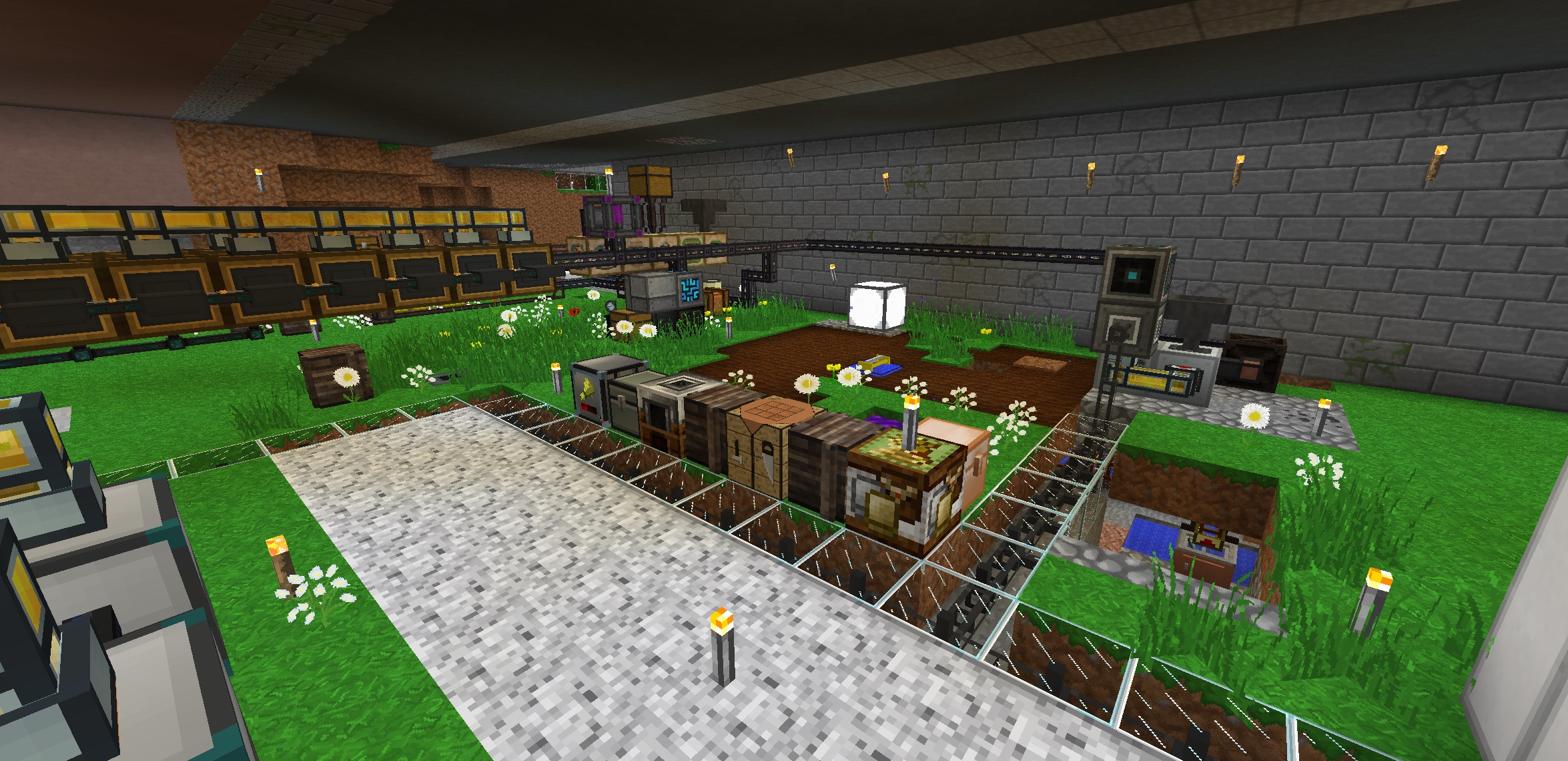

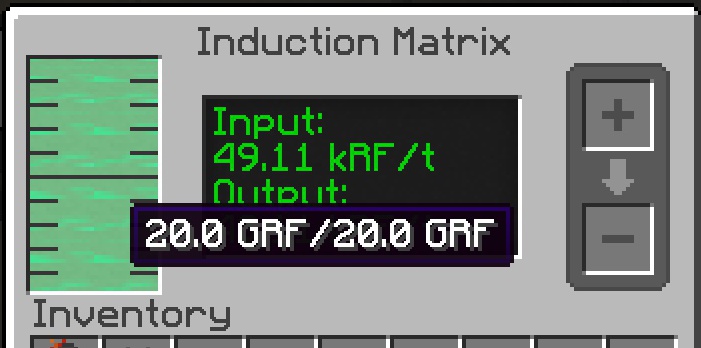

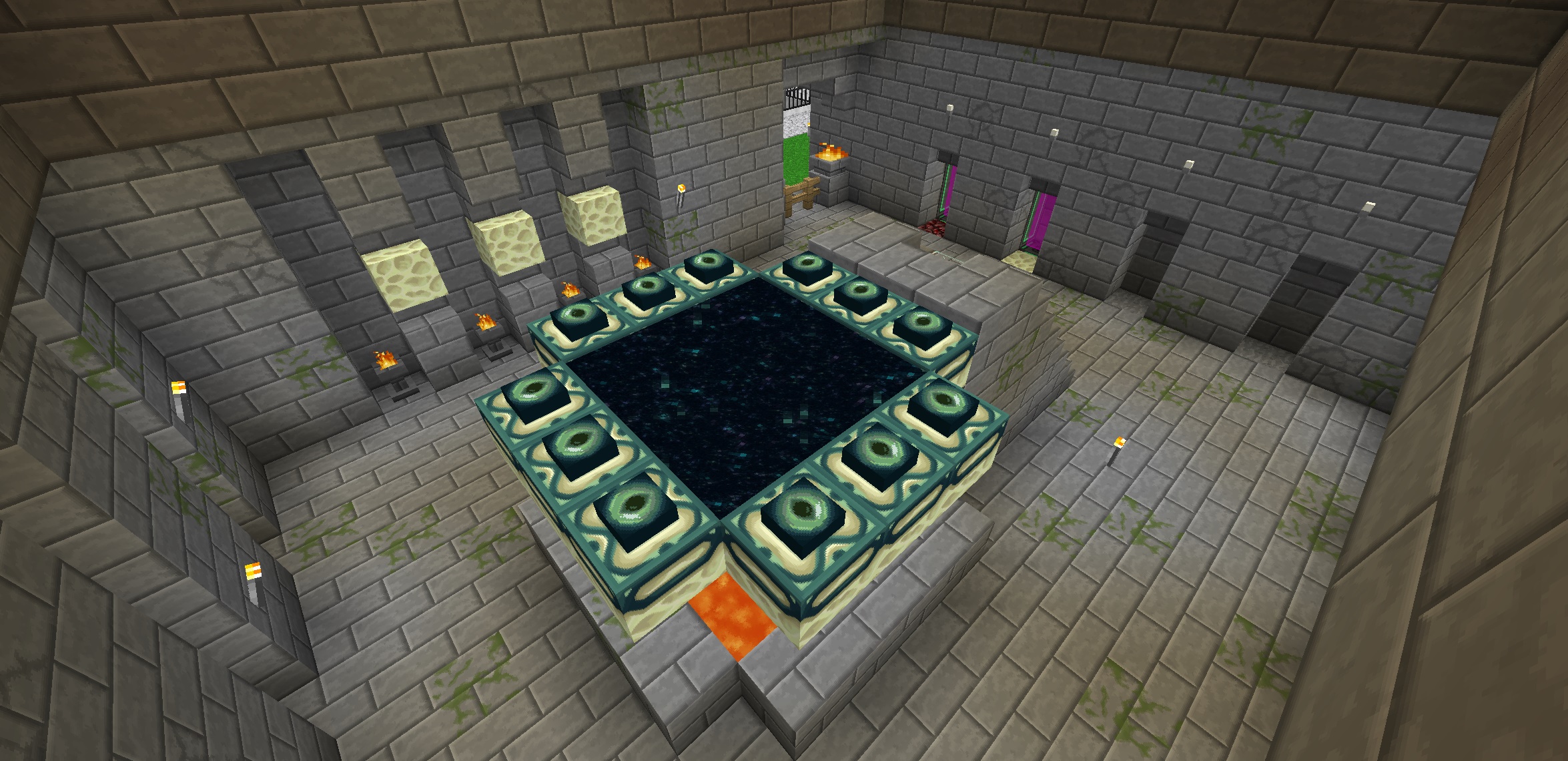
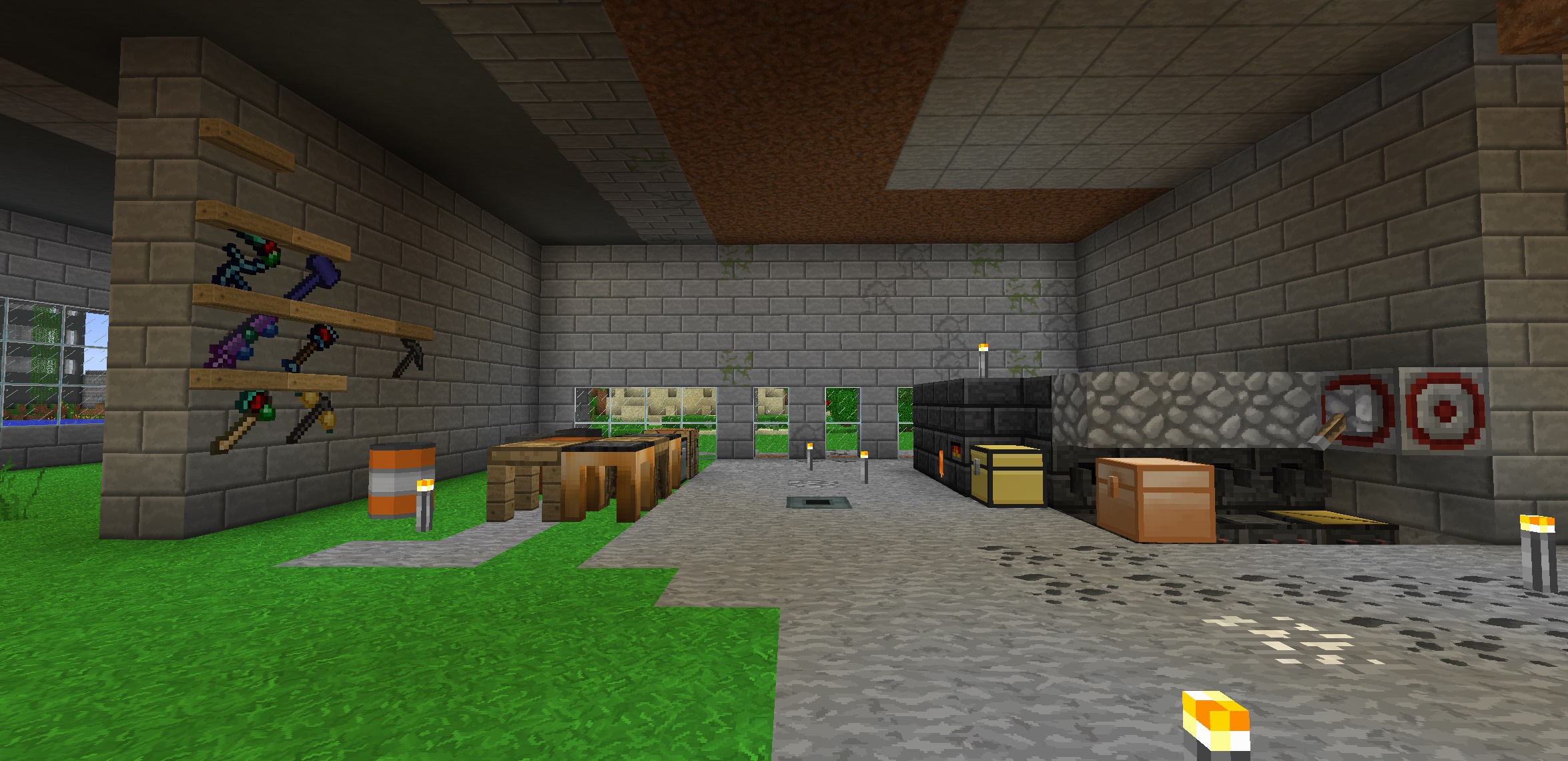
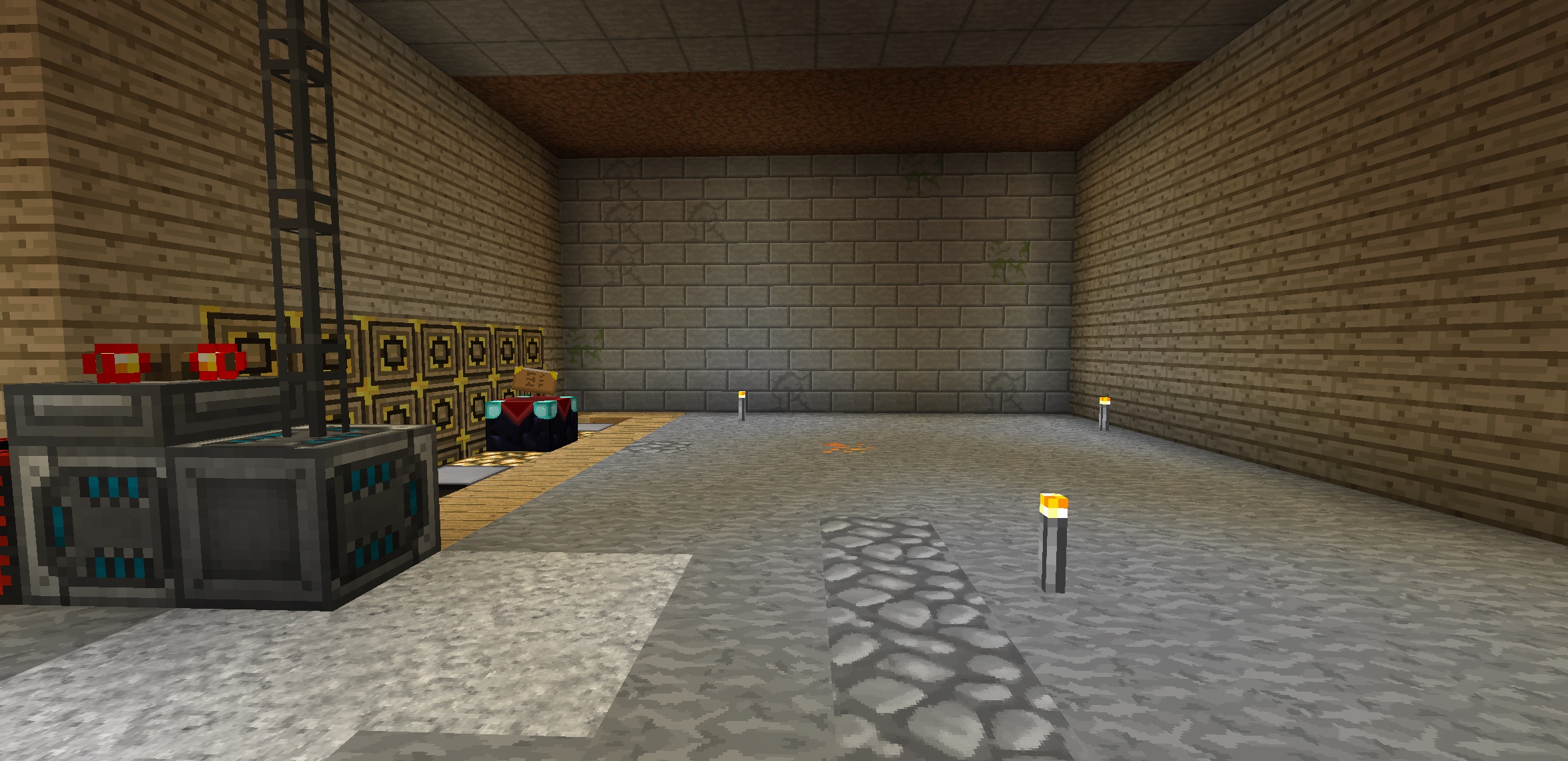




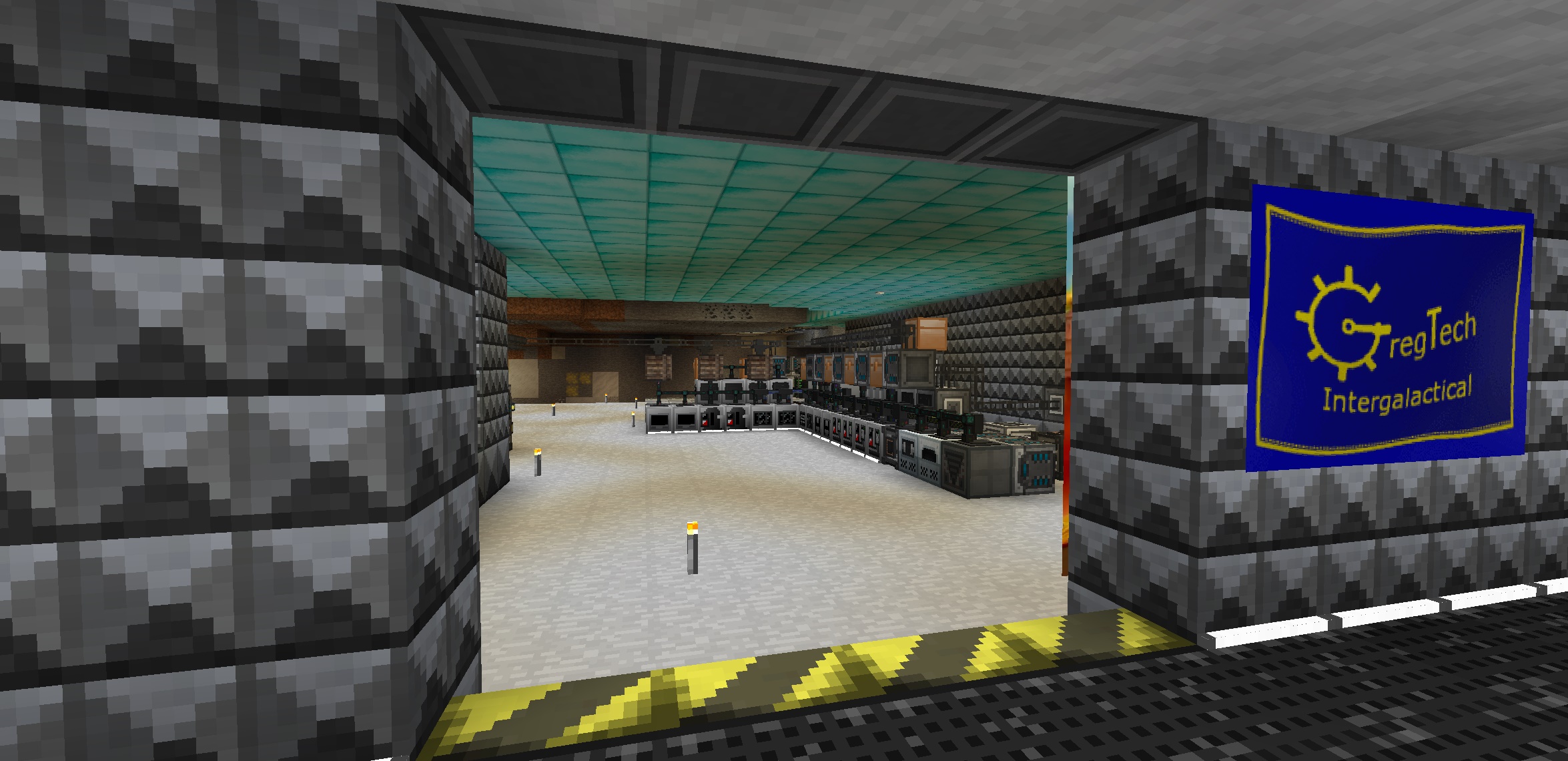

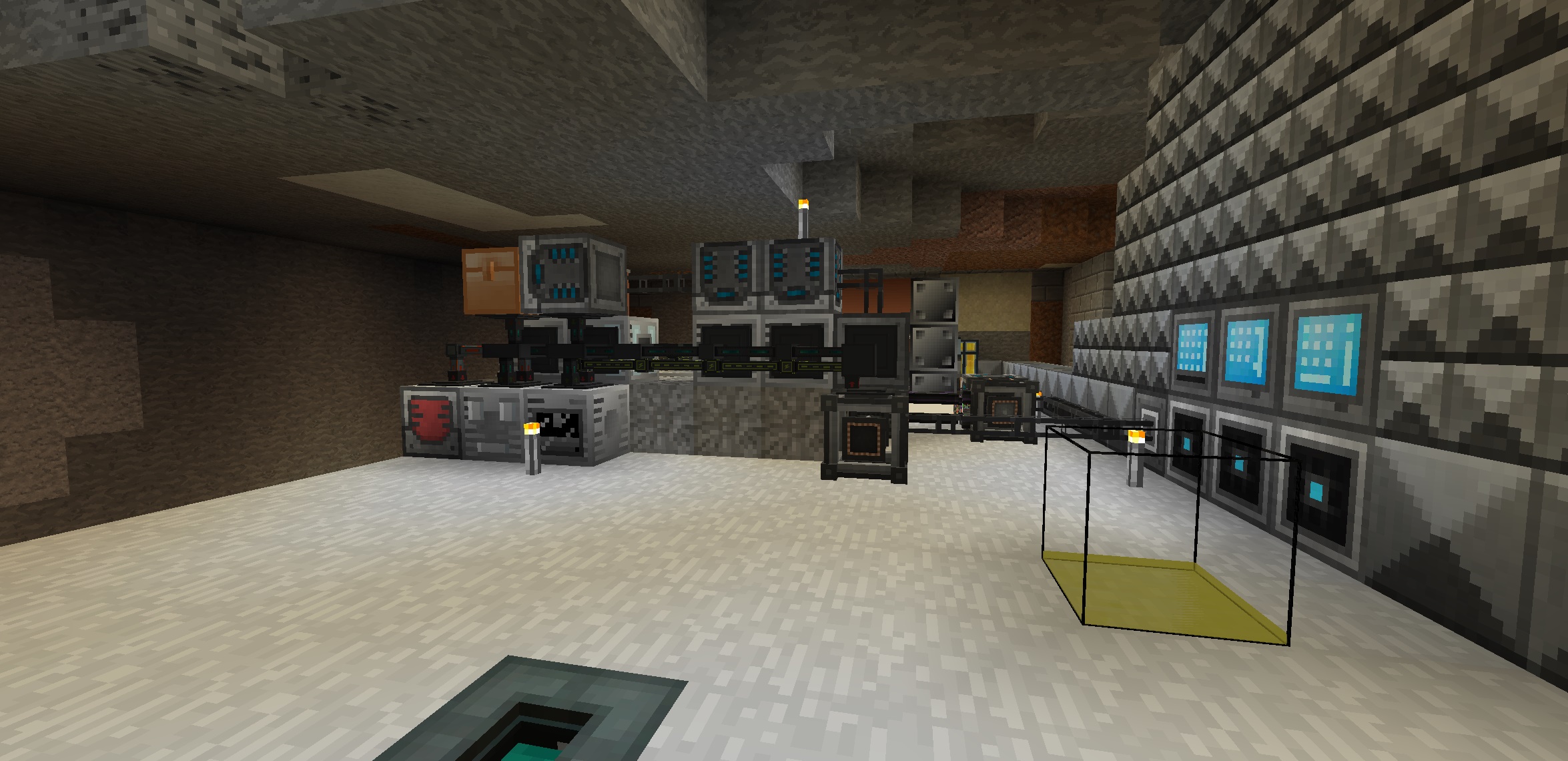


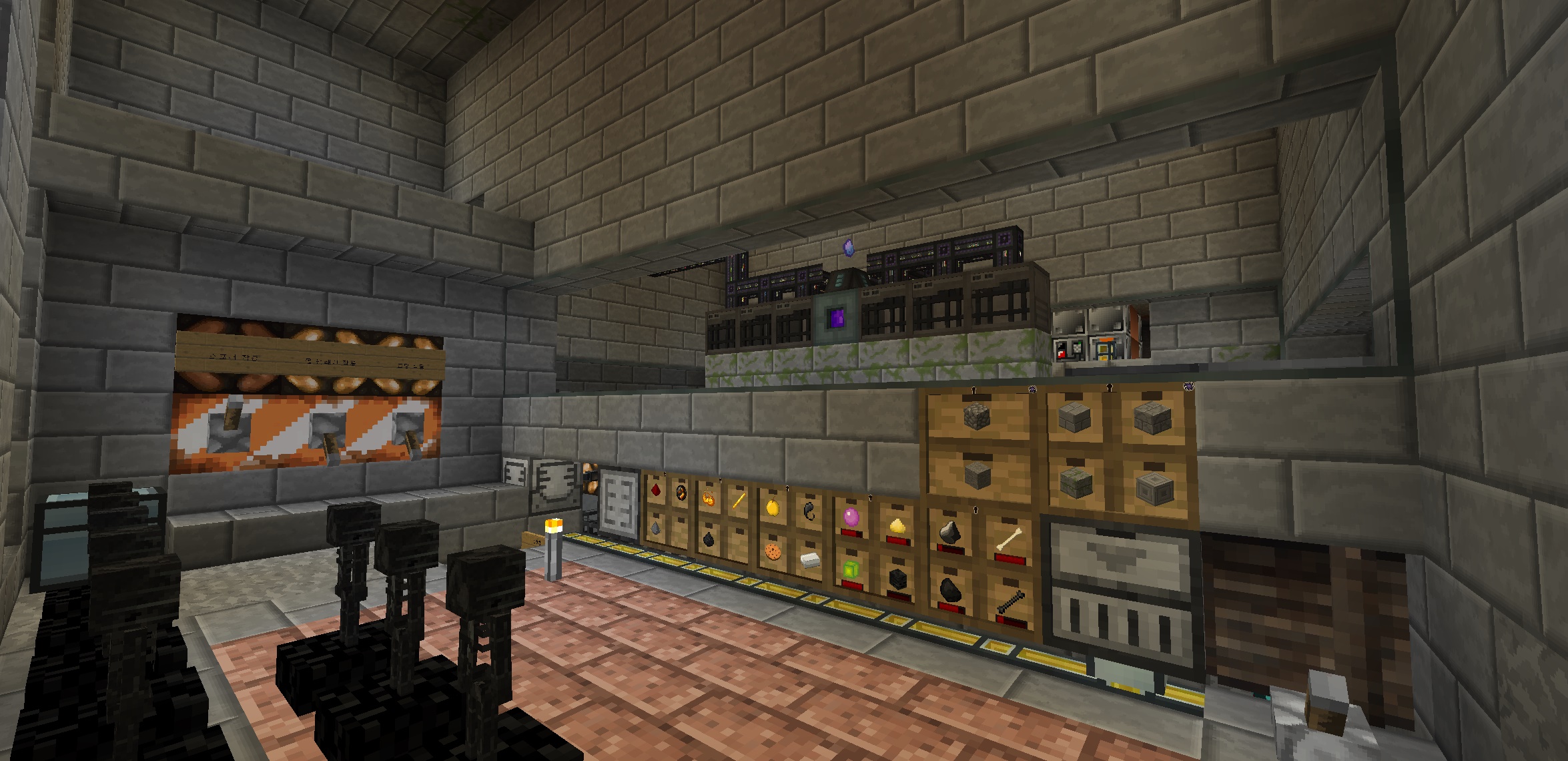

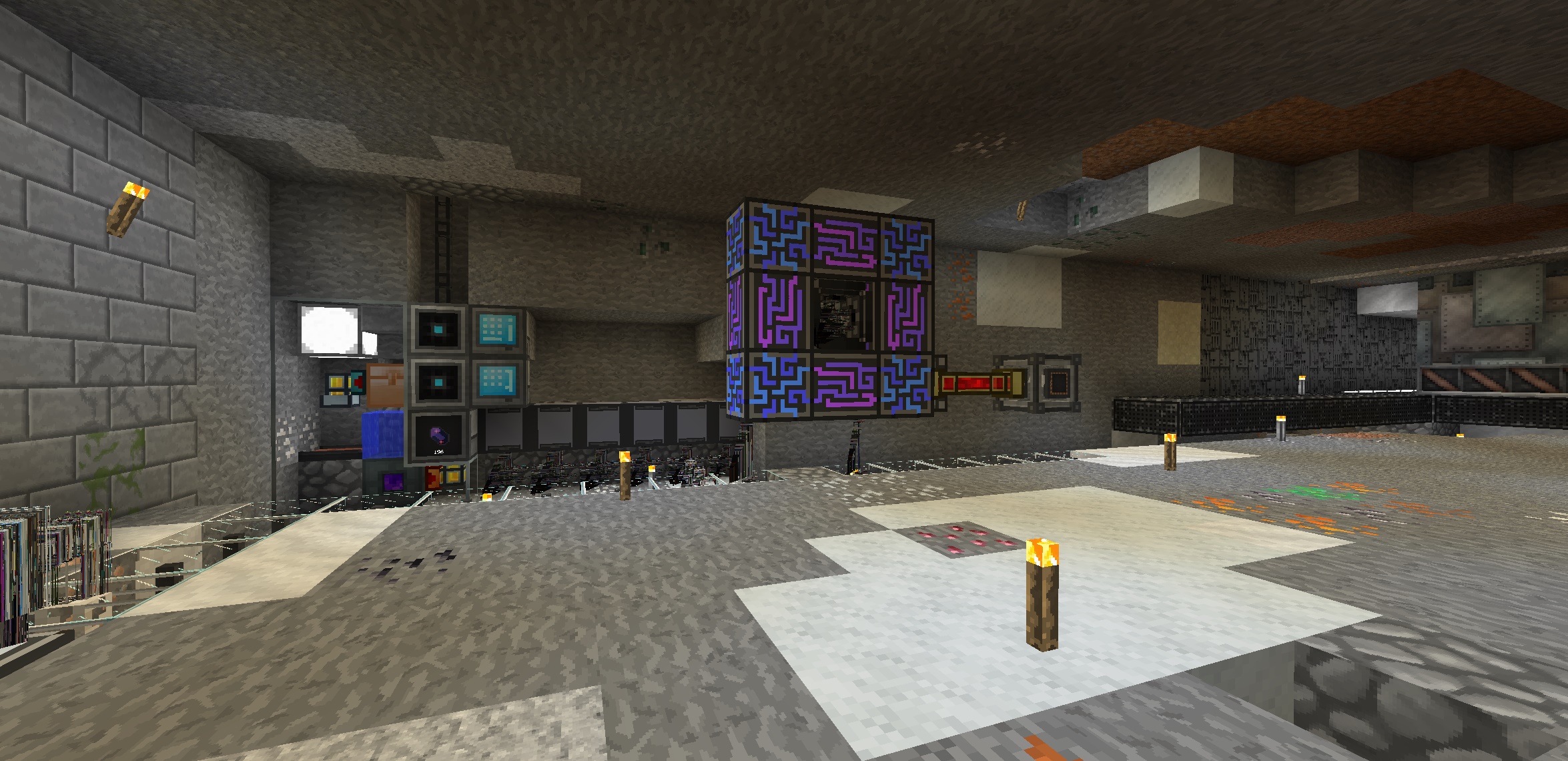

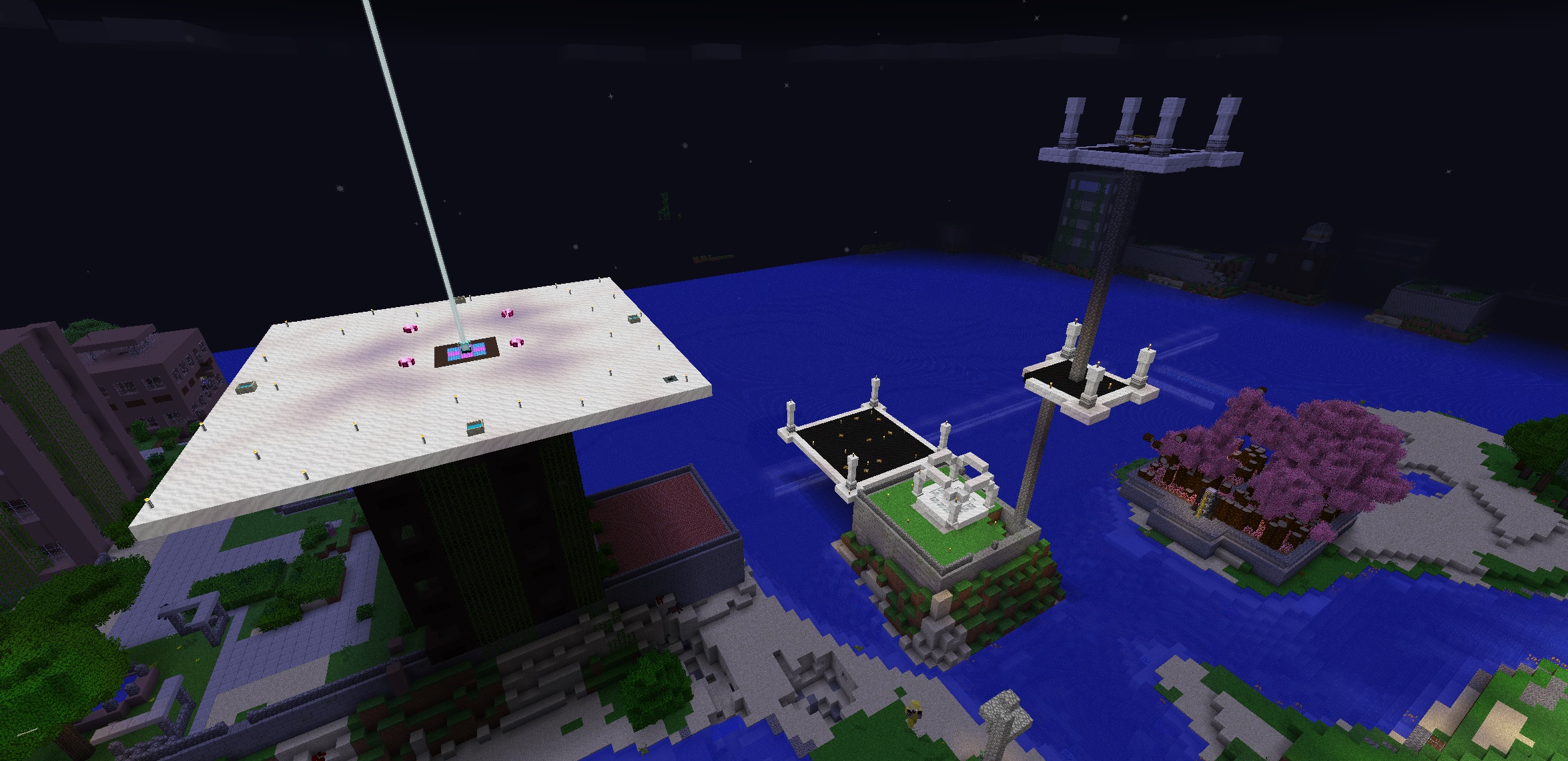

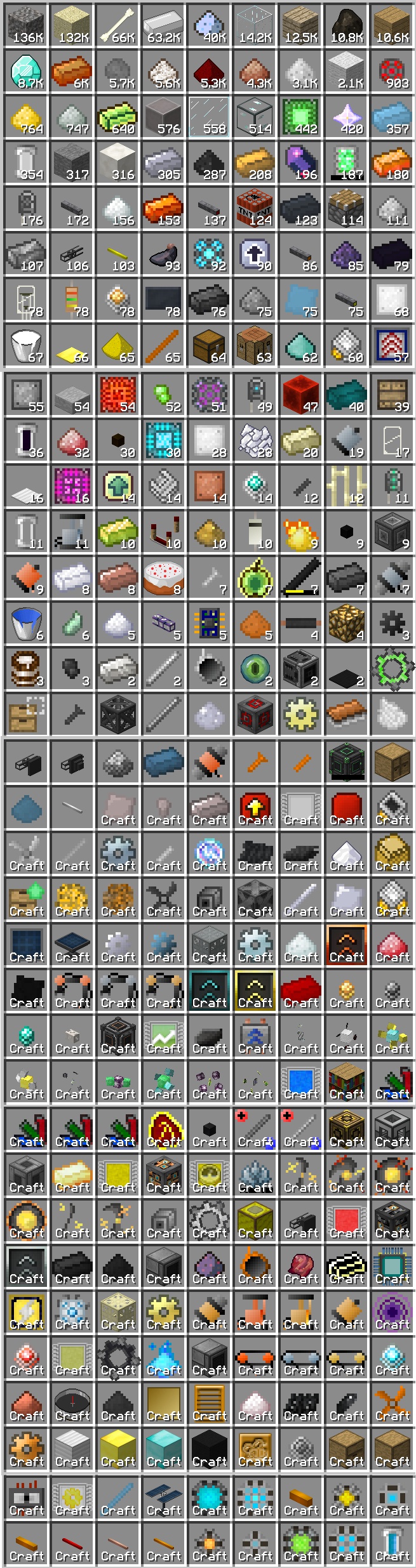
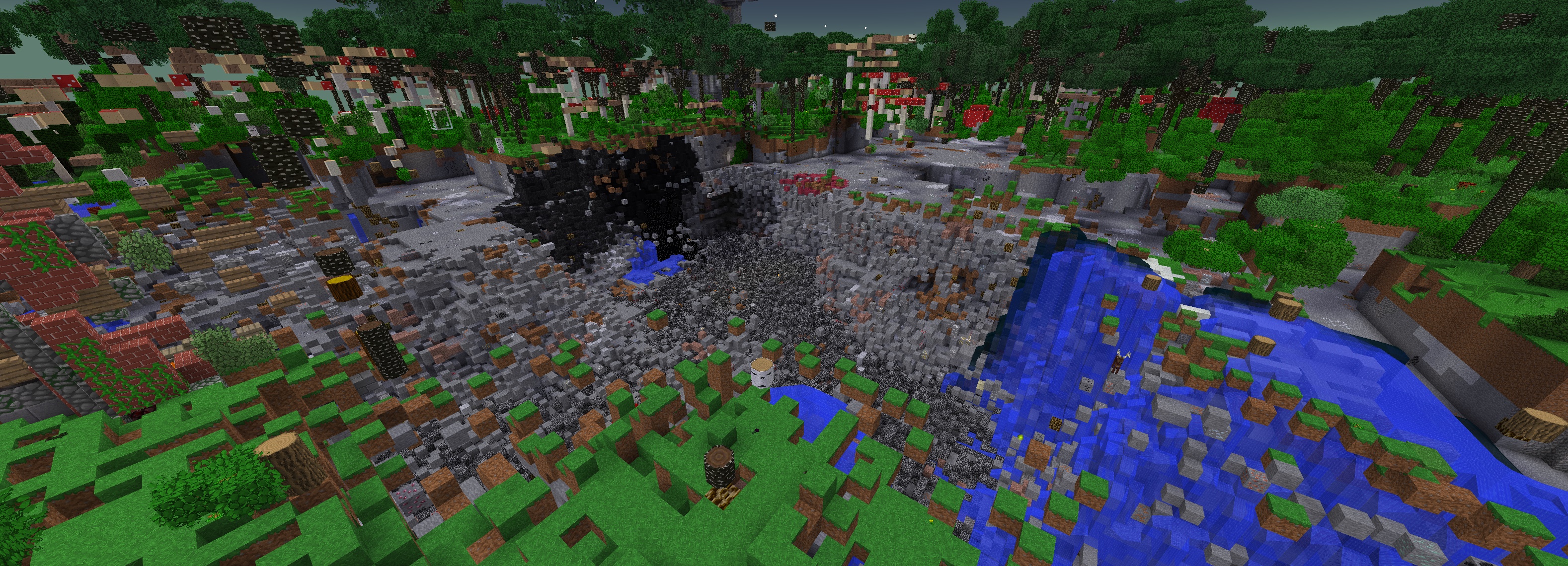

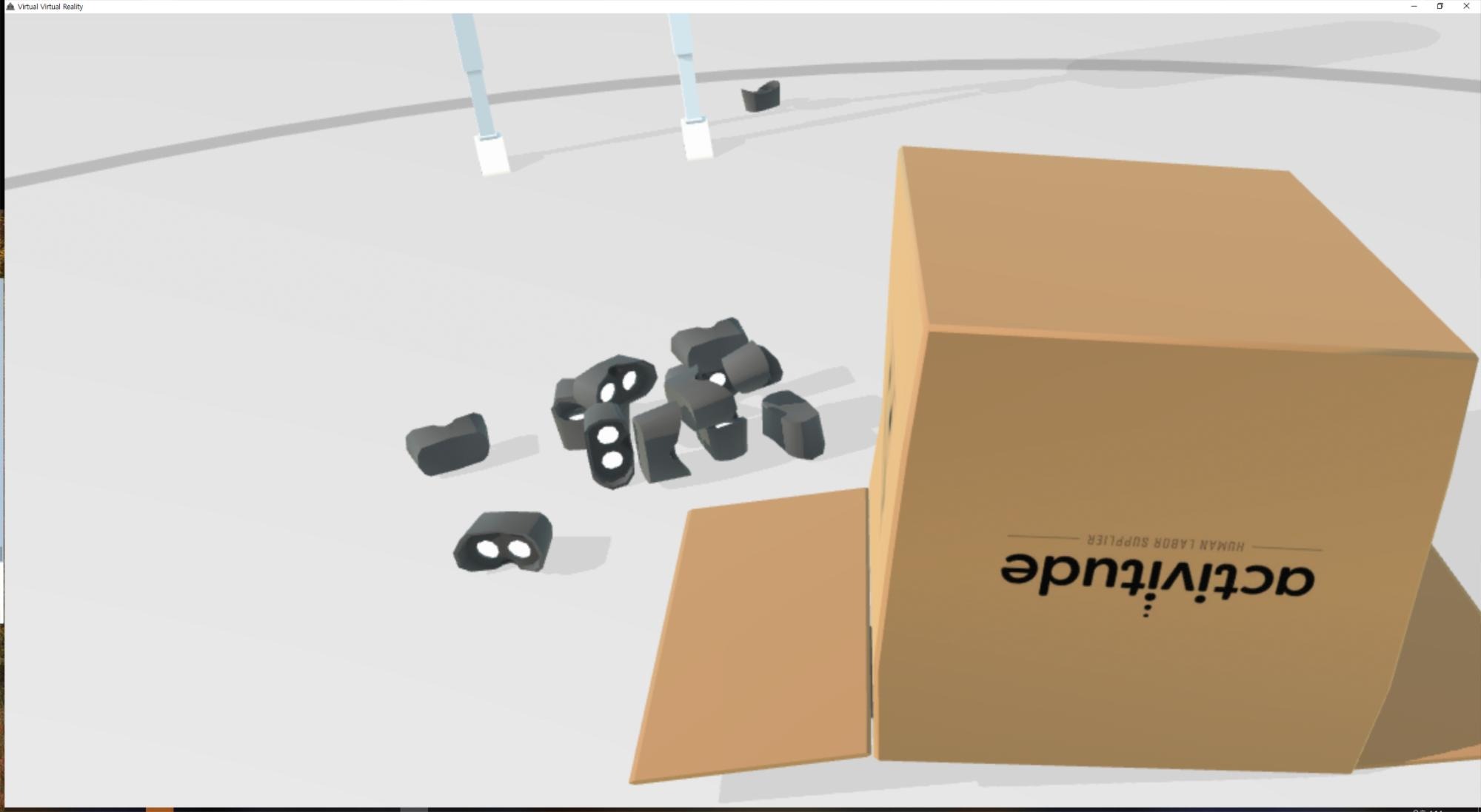



































 generator.cfg
generator.cfg























































































